Problemas comuns com o Google Analytics 4 e alguns truques menos conhecidos
Publicados: 2023-07-20Configurar o Google Analytics 4 para rastrear suas páginas está longe de ser a coisa mais difícil de fazer, mas pode não ser a mais fácil. Fica em algum lugar entre realizar uma cirurgia no cérebro e pedir uma pizza.
Encomendar uma cirurgia cerebral?
Para quem não sabe nada sobre como usar o Google Analytics 4, preparamos um tutorial do GA4 que guiará os leitores pelos meandros do we analytics.
Apesar de seguir o tutorial ou mesmo de anos de experiência, você ainda pode descobrir que suas análises não funcionam corretamente.
A sugestão mais rápida e geral que posso dar é usar o Google Analytics 4 DebugView para solucionar problemas de suas campanhas.
Para respostas concretas para problemas típicos do Google Analytics 4, leia abaixo.
1. Dados demográficos ausentes no GA4
Os dados demográficos, como idade e sexo, fornecem informações valiosas sobre as características e preferências do seu público. O Google usa um recurso chamado Google Signals para coletar dados sobre usuários em vários dispositivos.
Por padrão, o Google Signals está desativado. A coisa mais simples para corrigir dados demográficos ausentes é ativar os Sinais do Google:
- Vá para Administrador
- Selecione a propriedade correta.
- Acesse Configurações de dados/Coleta de dados
- Ative a coleta de dados dos sinais do Google.
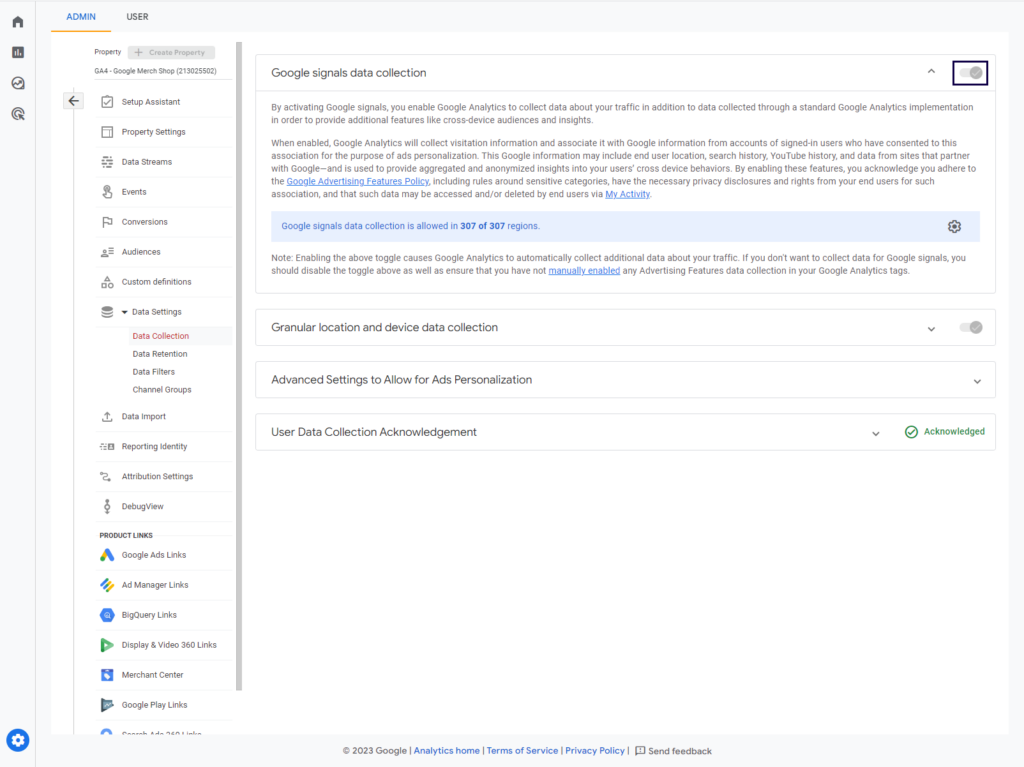
A outra explicação para a falta de dados demográficos é que você não esperou o suficiente. Leva algum tempo para que os dados preencham seus relatórios. Tenha uma janela de espera de 24 a 48 horas após configurar a análise.
Observe também que você deve obter uma quantidade significativa de tráfego para o Google rastrear dados demográficos. Se o seu site recebe apenas algumas visualizações por dia, não espere que nenhum dado demográfico seja coletado.
2. Públicos GA4
Públicos são grupos de visitantes que compartilham uma característica comum. Isto pode ser muito geral, como “compradores”, ou muito específico, como “compradores de uma determinada cidade nos últimos 7 dias”. Os problemas e soluções comuns com os públicos do Google Analytics 4 incluem:
- Não há dados disponíveis . Possível causa: não esperar o suficiente. O Google começará a criar públicos após 30 dias da coleta de dados.
- Não ser capaz de criar um público . Possível causa: Atingimento do limite de público por imóvel. O limite atual é 100.
- Partes dos dados ocultadas . Causa possível: Limites aplicados. O Google aplica limites aos dados quando o Google Signals está ativado e a contagem de usuários é baixa para impedir que você identifique usuários concretos.
Os públicos podem ser transferidos para outras propriedades do Google, como o Google Ads. Você só precisa vincular sua propriedade GA4 ao Google Ads. Você pode fazer isso em uma conta do Google.
3. Rastreamento de rolagem com GA4 e GTM
Rastrear o envolvimento do usuário por meio da profundidade de rolagem pode fornecer insights sobre como os usuários interagem com seu conteúdo. POR padrão, o Google Analytics 4 rastreia a profundidade de rolagem com medições aprimoradas. Mas registra apenas a profundidade de rolagem de 90%.
Se quiser rastrear outras profundidades de rolagem, você precisa configurar um gatilho no Gerenciador de tags do Google:
Selecione 'Profundidade de rolagem' como gatilho no GTM.
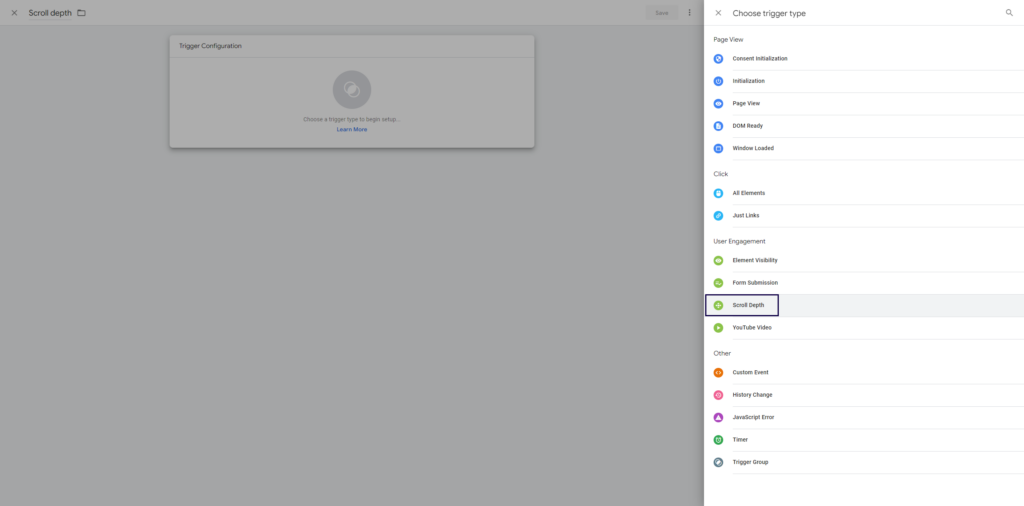
Em seguida, configure um valor concreto de profundidade de rolagem.
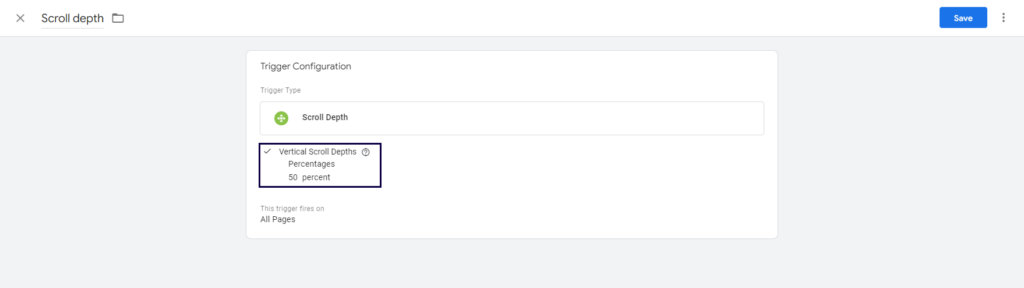
A implementação do rastreamento de rolagem permite que você entenda até que ponto os usuários rolam em suas páginas da web, permitindo otimizar o posicionamento do conteúdo e melhorar a experiência do usuário.
4. Correção de eventos duplicados no GA4
Eventos duplicados podem distorcer seus dados e levar a análises imprecisas. Existem vários motivos para os dados serem registrados duas vezes. Felizmente, existem soluções fáceis para estes problemas:

- O Google Analytics 4 e o Gerenciador de tags do Google estão configurados para registrar o mesmo evento de forma independente. Solução: audite sua configuração.
- O contêiner de tags do Google foi adicionado várias vezes na mesma página. Solução: remova recipientes desnecessários.
- Ao migrar do UA para o GA4, ambas as plataformas são configuradas usando o Google Tag Manager e registram eventos de forma independente. Solução: corrija sua migração GA4.
Ao corrigir sua configuração, você garante que apenas eventos únicos sejam contados em seus relatórios do GA4, fornecendo uma representação mais precisa das interações do usuário.
5. Exclua o tráfego interno com GA4
Ao analisar o comportamento do usuário, é fundamental excluir dos seus dados o tráfego interno, como visitas da sua equipe ou escritório. Para excluir o tráfego interno no GA4, considere as seguintes opções:
- Vá para Admin/Fluxos de dados.
- Selecione Fluxo da Web e clique nele.
- Clique em 'Definir configurações de tags'.
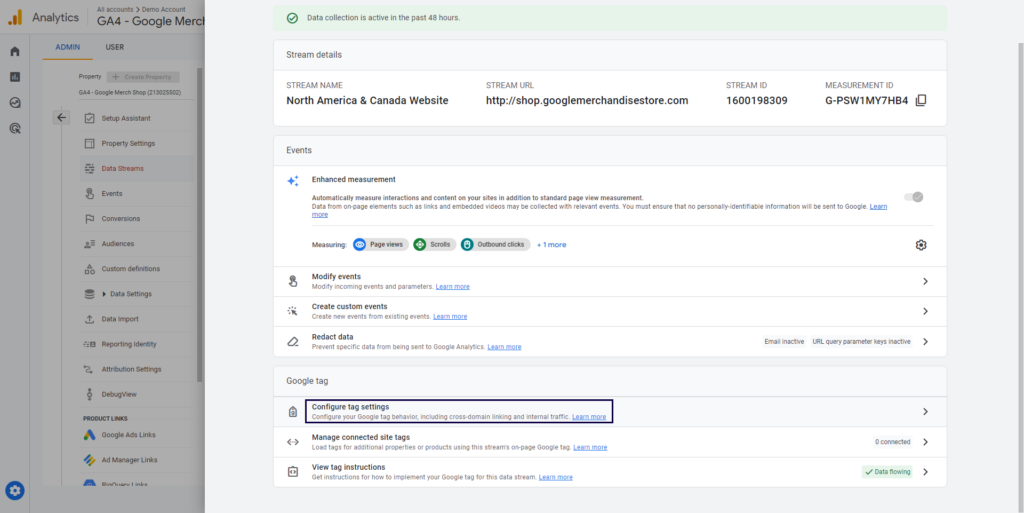
- Clique em ‘Mostrar tudo’ e ‘Definir tráfego interno’.
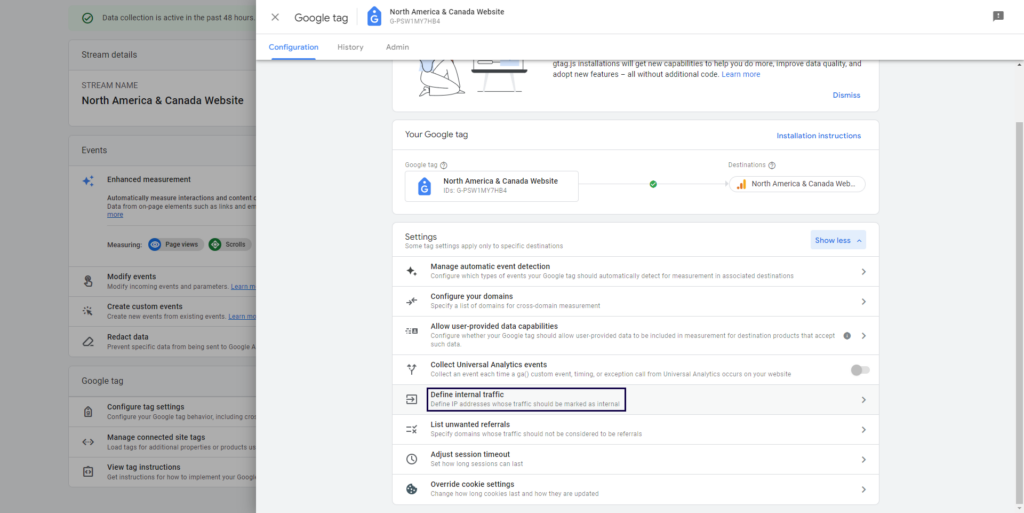
- Clique em 'Criar;.
- Configure uma regra para intervalos de IP que estão por trás do seu tráfego interno.
6. Verifique se o GA4 está funcionando
Após configurar o GA4, é fundamental verificar se os dados estão sendo coletados corretamente. Siga estas etapas para verificar se o GA4 está funcionando:
- Instale a extensão GA Debugger (para Chrome, Firefox, Opera) em seu navegador.
- Abra seu site e habilite a extensão GA Debugger.
- Abra as ferramentas do desenvolvedor e procure a solicitação “Coletar” no log do console do depurador.
- Verifique se a solicitação inclui seu ID de medição do GA4 (G-XXXXXXXXXX).
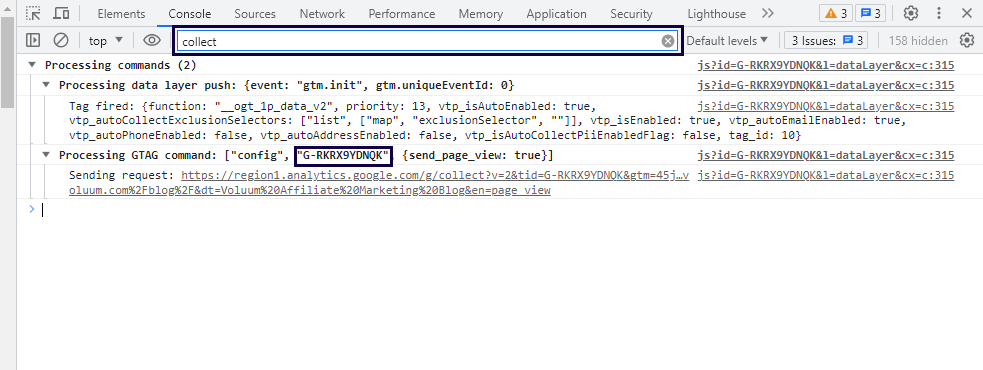
Se a solicitação aparecer com o ID de medição correto, indica que o Google Analytics 4 está funcionando e coletando dados com precisão.
7. Encontre termos de pesquisa no GA4
Compreender os termos de pesquisa que os usuários usam para encontrar seu site é vital para otimizar seu conteúdo e estratégia de SEO. Para encontrar termos de pesquisa, você precisa primeiro ativar a pesquisa no site.
Depois de ativar a pesquisa de sites, siga as etapas abaixo:
- Acesse sua propriedade GA4.
- Vá para a seção 'Relatórios' / 'Engajamentos' no menu de navegação esquerdo.
- Clique em 'Eventos'.
- Clique em 'Termos de pesquisa'.
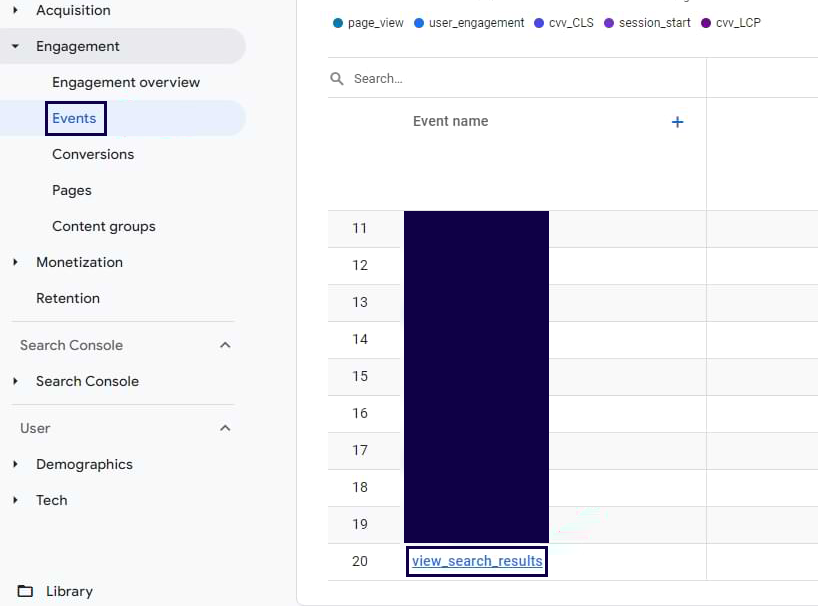
- Analise o relatório de termos de pesquisa fornecido, que mostra os termos pesquisados pelos usuários em seu site.
Ao identificar os termos de pesquisa que os usuários utilizam, você pode adaptar seu conteúdo para se alinhar aos interesses deles e melhorar o tráfego orgânico.
8. ID de usuário do Google Analytics para configuração de rastreamento entre dispositivos
O rastreamento entre dispositivos permite compreender o comportamento do usuário em vários dispositivos, fornecendo informações valiosas sobre sua jornada. O ID do usuário deve ser fornecido por você – você pode gerá-lo usando dados de login do usuário, como endereço de e-mail.
Para enviar dados de User ID para o Google Analytics 4, você precisa modificar:
- Etiqueta do Google:
- Encontre o comando config no código de medição.
- Adicione as informações de ID do usuário .
- Seu código deve ficar assim:
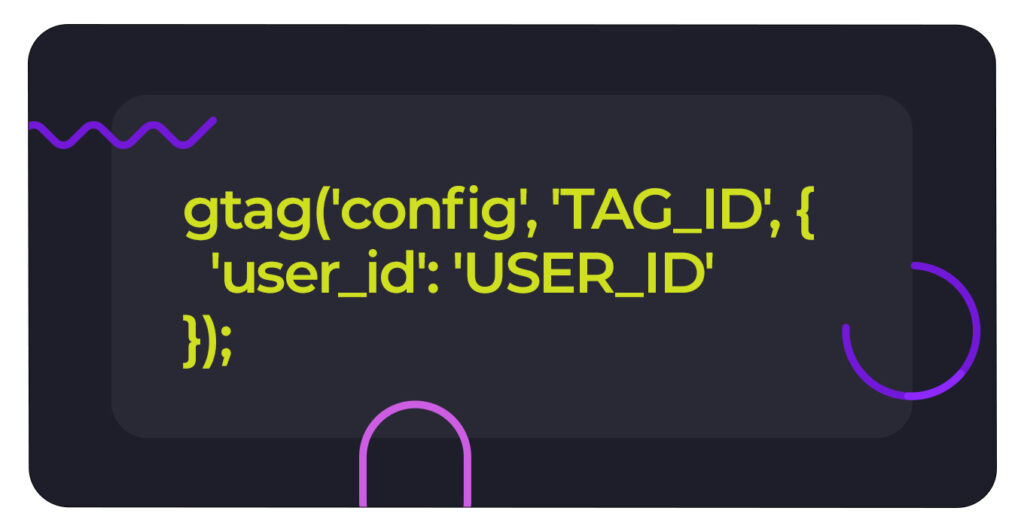
- Gerenciador de tags do Google
- Configure uma camada de dados para enviar o ID do usuário:
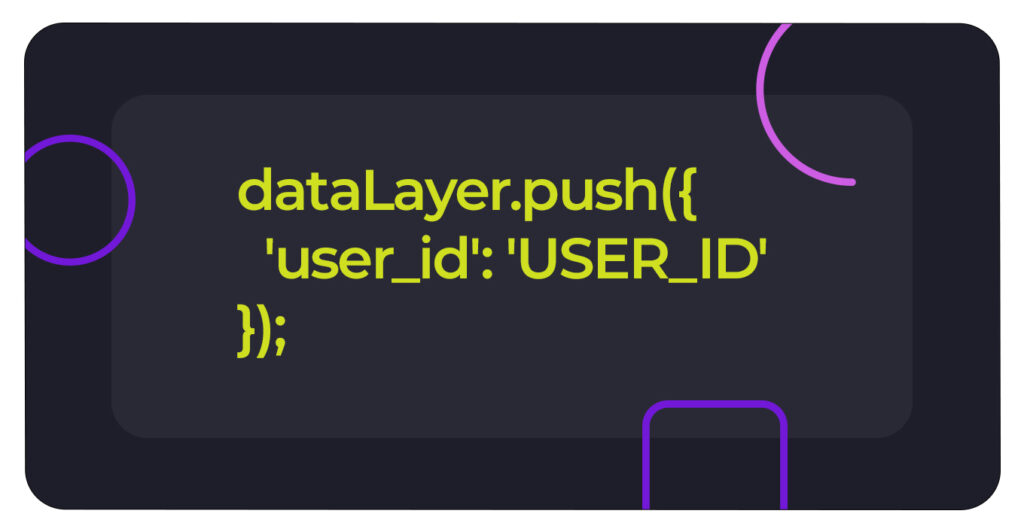
- Crie uma camada de dados de ID do usuário
- Configure sua tag GA4 no Gerenciador de tags adicionando um parâmetro com esta camada de dados.
Ao implementar o rastreamento entre dispositivos com o User ID, você pode obter uma compreensão mais abrangente do comportamento do usuário e criar uma experiência de usuário perfeita em todos os dispositivos.
Existem alternativas
Se esta lista de problemas e truques comuns do GA4 faz você desejar outro rastreador de anúncios, temos uma proposta para você: experimente o Voluum e você ficará surpreso com os resultados.
Voluum é um rastreador de anúncios de desempenho para publicidade paga. Ele introduz uma filosofia diferente de rastreamento, permitindo que os profissionais de marketing realizem testes em larga escala para otimizar seus funis de campanha. Voluum funciona em uma nuvem e oferece suporte a vários métodos de rastreamento, como redirecionamento ou pixels, com o último dependendo de cookies primários em vez de cookies de terceiros, como o pixel de rastreamento do Google.
Experimente o Voluum e aumente o nível de execução de suas campanhas de uma maneira que você nunca imaginou ser possível.
Pensamentos finais
Concluindo, configurar o Google Analytics 4 pode apresentar desafios, mas compreender e resolver problemas comuns e implementar as dicas mais úteis para sua vantagem ajudará você a aproveitar ao máximo esta poderosa plataforma analítica.
